CSS3基础
1.1选择器
CSS3新增了许多灵活查找元素的方法,极大的提高了查找元素的效率和精准度。CSS3选择器与jQuery中所提供的绝大部分选择器兼容。
1.1.1 css3新增选择器
div>p: 子代选择器
div+p: 相邻兄弟选择器,div后面相邻的第一个p
div~p: 通用兄弟选择器,div后面所有的兄弟p
属性选择器:
标志性符号:[]
^: 开头 $:结尾 *:包含
选择器 含义
E[attr] 存在attr属性即可
E[attr=val] 属性值完全等于val
E[attr*=val] 属性值里包含val字符并且在“任意”位置
E[attr^=val] 属性值里包含val字符并且在“开始”位置
E[attr$=val] 属性值里包含val字符并且在“结束”位置
1.1.2 伪类
除了以前学过的:link、:active、:visited、:hover,CSS3又新增了其它的伪类选择器。
1、结构(位置)伪类
以某元素(E)相对于其父元素或兄弟元素的位置来获取无素;
选择器 示例 含义
E:first-child 其父元素的第1个子元素
E:last-child 其父元素的最后1个子元素
E:nth-child(n) 其父元素的第n个子元素
E:nth-last-child(n) 其父元素的第n个子元素(倒着数)
n遵循线性变化,其取值0、1、2、3、4、…
n可是多种形式:nth-child(2n+0)、nth-child(2n+1)、nth-child(-1n+3)等;
注:指E元素的父元素,并对应位置的子元素必须是E
2、空伪类
E:empty 表示元素为空的状态
/* 如果div是空的则会被选中*/
<div></div>
div:empty{
background-color: red;
}
3、目标伪类
E: target: 表示元素被激活的状态 要配合锚点使用(那种滑到那一栏左边的简要栏目就会显示在那一栏)
<li><a href="#title1">CSS (层叠样式表)</a></li>
<h2 id="title1">CSS (层叠样式表)</h2>
h2:target{
color:red;
}
4、排除伪类
E:not(selector) 除selector(任意选择器)外的元素会被选中;
1.1.3伪元素(通过css模拟出html效果)
E::first-letter 文本的第一个单词或字(如中文、日文、韩文等)
E::first-line 文本第一行;
E::selection 可改变选中文本的样式;
E::before和E::after
在E元素内部的开始位置和结束位创建一个元素,该元素为行内元素,且必须要结合content属性使用。
E:after、E:before 在旧版本里是伪元素,CSS3的规范里“:”用来表示伪类,“::”用来表示伪元素,但是在高版本浏览器下E:after、E:before会被自动识别为E::after、E::before,这样做的目的是用来做兼容处理。
E:after、E:before后面的练习中会反复用到,目前只需要有个大致了解
“:” 与 “::” 区别在于区分伪类和伪元素
1.2颜色
新增了RGBA、HSLA模式,其中的A 表示透明度通道,即可以设置颜色值的透明度,相较opacity,它们不具有继承性,即不会影响子元素的透明度。
Red、Green、Blue、Alpha即RGBA
Hue、Saturation、Lightness、Alpha即HSLA
不同的颜色表示方法其取值也不相同,具体如下:
R、G、B 取值范围0~255
H 色调 取值范围0~360,0/360表示红色、120表示绿色、240表示蓝色
S 饱和度 取值范围0%~100%
L 亮度 取值范围0%~100%
A 透明度 取值范围0~1
RGBA、HSLA可应用于所有使用颜色的地方。
见代码示
关于CSS透明度:
1、opacity只能针对整个盒子设置透明度,子盒子及内容会继承父盒子的透明度;
2 、transparent 不可调节透明度,始终完全透明
1.3文本
text-shadow,可分别设置偏移量、模糊度、颜色(可设透明度)。
如:text-shadow: 2px 2px 2px #CCC;
text-shadow:水平偏移量 垂直偏移量 模糊度 阴影颜色(可设透明度)。
1、水平偏移量 正值向右 负值向左;
2、垂直偏移量 正值向下 负值向上;
3、模糊度是不能为负值,值越大越模糊;
1.4盒模型
CSS3中可以通过box-sizing 来指定盒模型,即可指定为content-box、border-box,这样我们计算盒子大小的方式就发生了改变。
可以分成两种情况:
1、box-sizing: border-box 盒子大小为 width
2、box-sizing: content-box 盒子大小为 width + padding + border
注:
box-sizing: content-box;(外加模式)文本内容宽度固定不变(默认值)
box-sizing: border-box; (内减模式) 盒模型(对象的实际宽度就等于设置的width值,只会改变文本内容content宽度)
1.5边框
其中边框圆角、边框阴影属性,应用十分广泛,兼容性也相对较好,具有符合渐进增强原则的特征,我们需要重点掌握。
1.5.1边框圆角
border-radius
圆角处理时,脑中要形成圆、圆心、横轴、纵轴的概念,正圆是椭圆的一种特殊情况。如下图
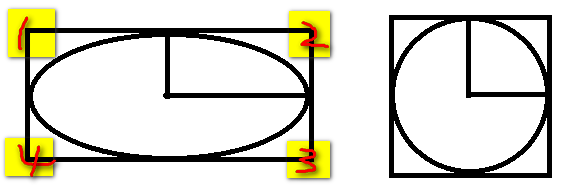
为了方便表述,我们将四个角标记成1、2、3、4,如2代表右上角,CSS里提供了border-radius来设置这些角横纵轴半径值。(上左,上右,下右,下左)
分别设置横纵轴半径,以“/”进行分隔,遵循“1,2,3,4”规则,“/”前面的1~4个用来设置横轴半径(分别对应横轴1、2、3、4位置 ),“/”后面1~4个参数用来设置纵轴半径(分别对应纵轴1、2、3、4位置 )。
支持简写模式,具体如下:
1、border-radius: 10px; 表示四个角的横纵轴半径都为10px;
2、border-radius: 10px 5px; 表示1和3角横纵轴半径都为10px,2和4角横纵轴半径为5px;
3、border-radius: 10px 8px 6px 4px; 表示1角横纵轴半径都为10px,表示2角横纵轴半径都为8px,表示3角横纵轴半径都为6px,表示4角横纵轴半径都为4px;
1.5.2边框阴影
box-shadow
与文字阴影类似,可分别设置盒子阴影偏移量、模糊度、颜色(可设透明度)。
如box-shadow: 5px 5px 5px #CCC
box-shadow: 水平位移 垂直位移 模糊程度 阴影大小 阴影颜色 (外/内阴影)(inset);
1、水平偏移量 正值向右 负值向左;
2、垂直偏移量 正值向下 负值向上;
3、模糊度是不能为负值;
4、inset可以设置内阴影;
注:设置边框阴影不会改变盒子的大小,即不会影响其兄弟元素的布局。可以设置多重边框阴影,实现更好的效果,增强立体感,符合渐进增强,实际开发中可以大胆使用。
1.5.3边框图片
border-image
设置的图片将会被“切割”成九宫格形式,然后进行设置。如下图
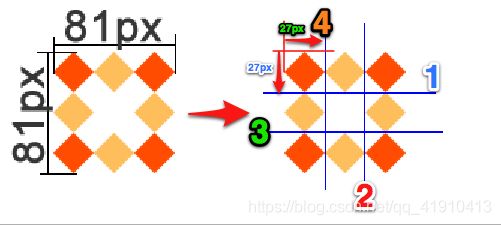
最少“4刀”便可以将一个图片切成9部分,“切割”完成后生成虚拟的9块图形,如下图
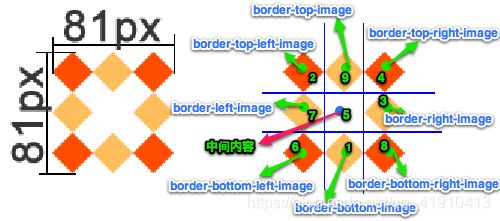
这时我们将一个盒子想象是由9部分组成的,分别是左上角、上边框、右上角、右边框、右下角、下边框、左下角、左边框、中间,那么浏览器会将切割好的9张虚拟图片分别对应到盒子的各个部分上。
其中四个角位置、形状保持不变,中心位置水平垂直两个方向平铺或拉伸,如下图

参数详解
1、border-image-source
指定图片路径
2、border-image-repeat
指定裁切好的虚拟图片的平铺方式
a) round会自动调整尺寸,完整显示边框图片
b) repeat 单纯平铺,多余部分,会被“裁切”而不能完整显示。
3、border-image-slice
4、border-image-width
设置边框背景区域的大小,这个值的大小不会影响到盒子的大小。
关于边框图片重点理解9宫格的裁切及平铺方式,实际开发中应用不广泛,但是如能灵活动用会给我们带来不少便利。
1.6背景
背景在CSS3中也得到很大程度的增强,比如背景图片尺寸、背景裁切区域、背景定位参照点、多重背景等。
1、background-size
通过background-size设置背景图片的尺寸,就像我们设置img的尺寸一样,在移动Web开发中做屏幕适配应用非常广泛。
其参数设置如下:
a) 可以设置长度单位(px)或百分比(设置百分比时,参照盒子的宽高)
b) 设置为cover时,会自动调整缩放比例,保证图片始终填充满背景区域,如有溢出部分则会被隐藏。
c) 设置为contain会自动调整缩放比例,保证图片始终完整显示在背景区域。
2、background-origin
通过background-origin可以设置背景图片定位(background-position)的参照原点。
其参数设置如下:
border-box以边框做为参考原点;
padding-box以内边距做为参考原点;
content-box以内容区做为参考点;
3、background-clip
通过background-clip,可以设置对背景区域进行裁切,即改变背景区域的大小。
其参数设置如下:
border-box裁切边框以内为背景区域;
padding-box裁切内边距以内为背景区域;
content-box裁切内容区做为背景区域;
4、多背景
以逗号分隔可以设置多背景,可用于自适应布局
1.7渐变
渐变是CSS3当中比较丰富多彩的一个特性,通过渐变我们可以实现许多炫丽的效果,有效的减少图片的使用数量,并且具有很强的适应性和可扩展性。
1.7.1线性渐变
linear-gradient线性渐变指沿着某条直线朝一个方向产生渐变效果,如下图是从黄色渐变到绿色。
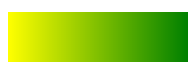
1、必要的元素:
借助Photoshop总结得出线性渐变的必要元素
a、方向
b、起始色
c、终止色
d、渐变距离
2、关于方向
设置渐变方向,可以用关键字如to top、to right,也可以用角度(正负值均可)如45deg、-90deg等,当以角度做为参数时,可参照下图来使用,0deg从下往上,90deg从左向右,进而可以推算出180deg从上向下。
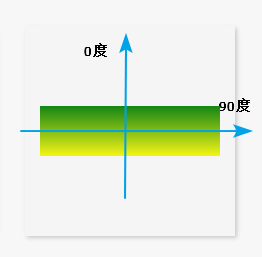
注:我们可以设置渐变的起始点,这个起始点的值可以是百分比形式,这个百分比在没有设置background-size时,是相对于盒子大小的,当设置了background-size时则是相对于background-size的。
1.7.2径向渐变
radial-gradient径向渐变指从一个中心点开始沿着四周产生渐变效果

1、必要的元素:
a) 辐射范围即圆半径
b) 中心点 即圆的中心
c) 渐变起始色
d) 渐变终止色
e) 渐变范围
2、关于中心点
中心位置参照的是盒子的左上角,例如background-image: radial-gradient(120px at 0 0 yellow green)其圆心点为左上角,background-image: radial-gradient(120px at 0 100% yellow green)其圆心为左下角。
3、关于辐射范围
其半径可以不等,即可以是椭圆,如background-image: radial-gradient(120px 100px at 0 0 yellow green)会是一个椭圆形(横轴120px、纵轴100px)的渐变。
浏览器私有化前缀:
-webkit-: 谷歌 苹果
-moz-:火狐
-ms-:ie
-o-:欧朋
例如:
从左到右,红到蓝的渐变
background:-webkit-linear-gradient(left,red,blue);
background:-moz-linear-gradient(left,red,blue);
background:-ms-linear-gradient(left,red,blue);
background:-o-linear-gradient(left,red,blue);
background:linear-gradient(left,red,blue);
1.8过渡
transition: 过渡属性 持续时间 运动曲线(匀速) 延迟时间
例如:
transition:width 2s,background-color 2s;
transition:width 4s ease-in-out 0s;
transition:all 4s linear 1s ;
运动曲线:/* linear:匀速 ease:减速 ease-in:加速 ease-out:减速 ease-in-out :先加速在减速*/
*过渡必须加给盒子本身,(变化加在盒子:hover)

过渡是CSS3中具有颠覆性的特征之一,可以实现元素不同状态间的平滑过渡(补间动画),经常用来制作动画效果。
帧动画:通过一帧一帧的画面按照固定顺序和速度播放。如电影胶片
补间动画:自动完成从起始状态到终止状态的的过渡。
关于补间动画更多学习可查看http://mux.alimama.com/posts/1009
在CSS3里使用transition可以实现补间动画(过渡效果),并且当前元素只要有“属性”发生变化时即存在两种状态(我们用A和B代指),就可以实现平滑的过渡,为了方便演示采用hover切换两种状态,但是并不仅仅局限于hover状态来实现过渡。
可以通过all设置所有属性的过渡效果,也可以分别设置某一属性的过渡效果,
可以将过渡属性transition设置在A或B状态,但是会有一些细节的差异,
transition属性拆解如下表:
属性 示例 含义
transition-property 设置过渡属性
transition-duration 设置过渡时间
transition-timing-function 设置过渡速度
transition-delay 设置过渡延时
1.9 2D转换
转换是CSS3中具有颠覆性的特征之一,可以实现元素的位移、旋转、变形、缩放,甚至支持矩阵方式,配合过渡和即将学习的动画知识,可以取代大量之前只能靠Flash才可以实现的效果。
1、移动 translate(x, y) 可以改变元素的位置,x、y可为负值;
a) 移动位置相当于自身原来位置
b) y轴正方向朝下
c) 除了可以像素值,也可以是百分比,相对于自身的宽度或高度
2、缩放 scale(x, y) 可以对元素进行水平和垂直方向的缩放,x、y的取值可为小数,不可为负值;
例如:transform:scale(1.5, 1.5);
3、旋转 rotate(deg) 可以对元素进行旋转,正值为顺时针,负值为逆时针;
a) 当元素旋转以后,坐标轴也跟着发生的转变
b) 调整顺序可以解决,把旋转放到最后
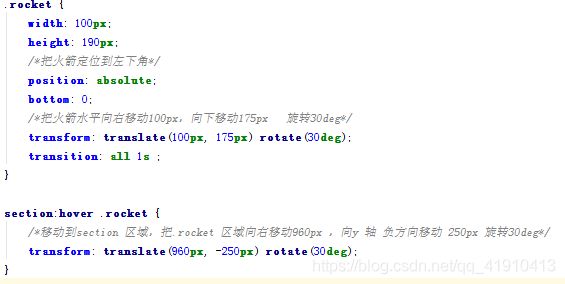
4、倾斜 skew(deg, deg) 可以使元素按一定的角度进行倾斜,可为负值,第二个参数不写默认为0。
5、矩阵matrix() 把所有的2D转换组合到一起,需要6个参数(了解)。
6、transform-origin可以调整元素转换的原点
我们可以同时使用多个转换,其格式为:transform: translate() rotate() scale() …等,其顺序会影响转换的效果。
1.10 3D转换
1、左手坐标系
伸出左手,让拇指和食指成“L”形,大拇指向右,食指向上,中指指向前方。这样我们就建立了一个左手坐标系,拇指、食指和中指分别代表X、Y、Z轴的正方向。如下图

2、CSS中的3D坐标系
CSS3中的3D坐标系与上述的3D坐标系是有一定区别的,相当于其绕着X轴旋转了180度,如下图
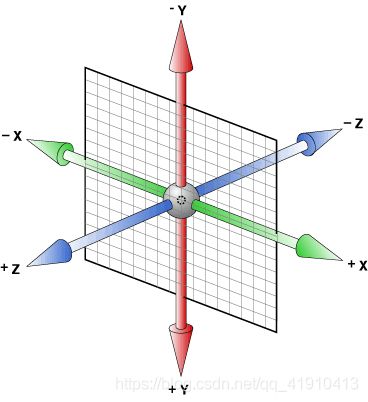
借助示例理解3D转换
rotateX(30deg) 绕着x轴旋转30deg
rotateY(30deg) 绕着y轴旋转30deg
rotateZ(30deg) 绕着z轴旋转30deg
translateX(30px) 沿着x轴移动30px
translateY(30px) 沿着y轴移动30px
translateZ(30px) 沿着Z轴移动30px( 必须给父盒子加透视)
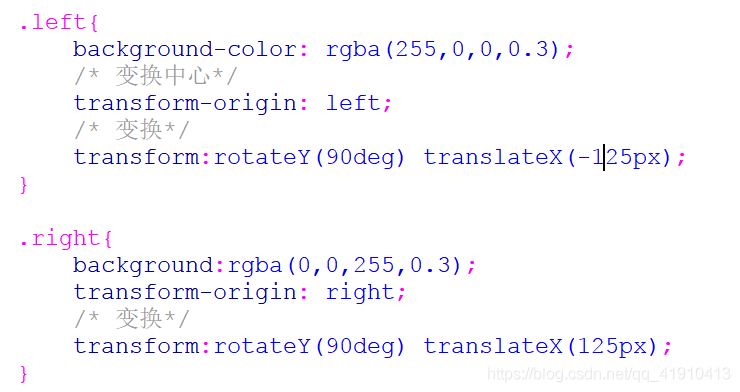
3、左手法则
左手握住旋转轴,竖起拇指指向旋转轴正方向,正向就是其余手指卷曲的方向。
4、透视(perspective)
电脑显示屏是一个2D平面,图像之所以具有立体感(3D效果),其实只是一种视觉呈现,通过透视可以实现此目的。
透视可以将一个2D平面,在转换的过程当中,呈现3D效果。
注:并非任何情况下需要透视效果,根据开发需要进行设置。
perspective有两种写法
a)作为一个属性,加给变换元素的父盒子, 设置的是用户眼睛和屏幕的距离,作用于所有3D转换的子元素
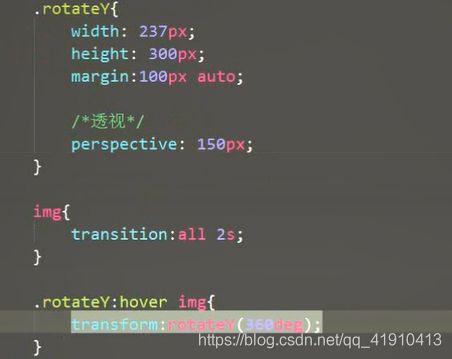
b) 作为transform属性的一个值,做用于元素自身
5、理解透视距离

透视会产生“近大远小”的效果
6、3D呈现(transform-style)
设置内嵌的元素在 3D 空间如何呈现,这些子元素必须为转换原素。
flat:所有子元素在 2D 平面呈现
preserve-3d:保留3D空间
3D元素构建是指某个图形是由多个元素构成的,可以给这些元素的父元素设置transform-style: preserve-3d来使其变成一个真正的3D图形。
1.11动画
动画是CSS3中具有颠覆性的特征之一,可通过设置多个节点来精确控制一个或一组动画,常用来实现复杂的动画效果。
1、必要元素:
a、通过@keyframes指定动画序列;
b、通过百分比将动画序列分割成多个节点;
c、在各节点中分别定义各属性
d、通过animation将动画应用于相应元素;
2、关键属性
a、animation-name设置动画序列名称
b、animation-duration动画持续时间
c、animation-delay动画延时时间
d、animation-timing-function动画执行速度,linear匀速、ease加速等
e、animation-play-state动画播放状态,running、paused等
f、animation-direction动画逆播,alternate反向执行等
g、animation-fill-mode动画执行完毕后状态,forwards保持结束后的状态、backwards保持动起开始前的状态等
h、animation-iteration-count动画执行次数,inifinate无限次
等
i、steps(60) 表示动画分成60步完成
3.动画定义与调用:
@keyframes 动画名{
0%{
transform:translateX(500px) rotate(0deg);
}
100%{
transform:translateX(500px) rotate(345deg);
}
或者
from{}
to{}
}
动画调用:
animation: 动画名称 动画时间 执行次数 运动曲线 延迟执行 结束后状态 是否反向;
参数值的顺序:
关于几个值,除了名字,动画时间,延时有严格顺序要求其它随意
1.12伸缩布局
CSS3在布局方面做了非常大的改进,使得我们对块级元素的布局排列变得十分灵活,适应性非常强,其强大的伸缩性,在响应式开中可以发挥极大的作用。
如下图,学习新的概念:
主轴:Flex容器的主轴主要用来配置Flex项目,默认是水平方向
侧轴:与主轴垂直的轴称作侧轴,默认是垂直方向的
方向:默认主轴从左向右,侧轴默认从上到下
主轴和侧轴并不是固定不变的,通过flex-direction可以互换。
1、必要元素:
a、指定一个盒子为伸缩盒子 display: flex
b、设置属性来调整此盒的子元素的布局方式 例如 flex-direction
c、明确主侧轴及方向
d、可互换主侧轴,也可改变方向
2、各属性详解
a、flex-direction调整主轴方向(默认为水平方向)
b、justify-content调整主轴对齐
c、align-items调整侧轴对齐
d、flex-wrap控制是否换行
e、align-content堆栈(由flex-wrap产生的独立行)对齐
f、flex-flow是flex-direction、flex-wrap的简写形式
g、flex子项目在主轴的缩放比例,不指定flex属性,则不参与伸缩分配
h、order控制子项目的排列顺序,正序方式排序,从小到大
3、主轴侧轴
display:flex;
设置主轴方向:flex-direction:
Row水平 row-reverse水平翻转
Column垂直 column-reverse垂直翻转
主轴方向上的对齐方式:justify-content:
flex-start 主轴开始
flex-end 主轴结束
center 居中
space-around平分
sapce-between两端对齐 中间平均
侧轴对齐方式:
flex-start 侧轴开始
flex-end 侧轴结束
center 居中
Baseline 基线对齐
Streth 拉伸
子盒子伸缩比例:
flex: 1;
如果某盒子不参与划分比里,不写flex属性即可
父盒子设置 display: flex;
子盒子设置:flex:1;
1.13多列布局
类似报纸或杂志中的排版方式,上要用以控制大篇幅文本。
/* 分几列*/
-webkit-column-count:3;
/* 分割线*/
-webkit-column-rule:1px dashed red;
/*设置列间距*/
-webkit-column-gap:60px;
/* 列宽度*/
/*-webkit-column-width: 400px;*/
1.14字体格式
不同浏览器所支持的字体格式是不一样的,我们有必要了解一下有关字体格式的知识。
1、TureType(.ttf)格式
.ttf字体是Windows和Mac的最常见的字体,是一种RAW格式,支持这种字体的浏览器有IE9+、Firefox3.5+、Chrome4+、Safari3+、Opera10+、iOS Mobile、Safari4.2+;
2、OpenType(.otf)格式
.otf字体被认为是一种原始的字体格式,其内置在TureType的基础上,支持这种字体的浏览器有Firefox3.5+、Chrome4.0+、Safari3.1+、Opera10.0+、iOS Mobile、Safari4.2+;
3、Web Open Font Format(.woff)格式
woff字体是Web字体中最佳格式,他是一个开放的TrueType/OpenType的压缩版本,同时也支持元数据包的分离,支持这种字体的浏览器有IE9+、Firefox3.5+、Chrome6+、Safari3.6+、Opera11.1+;
4、Embedded Open Type(.eot)格式
.eot字体是IE专用字体,可以从TrueType创建此格式字体,支持这种字体的浏览器有IE4+;
5、SVG(.svg)格式
.svg字体是基于SVG字体渲染的一种格式,支持这种字体的浏览器有Chrome4+、Safari3.1+、Opera10.0+、iOS Mobile Safari3.2+;
了解了上面的知识后,我们就需要为不同的浏览器准备不同格式的字体,通常我们会通过字体生成工具帮我们生成各种格式的字体,因此无需过于在意字体格式间的区别差异。
推荐http://www.zhaozi.cn/、http://www.youziku.com/ 查找更多中文字体
1.15字体图标
其实我们可以把文字理解成是一种特殊形状的图片,反之我们是不是也可以把图片制作成字体呢?
答案是肯定的。
常见的是把网页常用的一些小的图标,借助工具帮我们生成一个字体包,然后就可以像使用文字一样使用图标了。
优点:
1、将所有图标打包成字体库,减少请求;
2、具有矢量性,可保证清晰度;
3、使用灵活,便于维护;
Font Awesome 使用介绍
http://fontawesome.dashgame.com/
定制自已的字体图标库
http://iconfont.cn/
https://icomoon.io/